- .NET Async (.NET 非同步)
- NET Counters (.NET 計數器)
- NET Object Allocation Tracking (.NET 物件位置追蹤)
- CPU Usage (CPU 使用量)
- Database (資料庫)
- Events Viewer (事件檢視器)
- Memory Usage (記憶體使用)
- Application Timeline (應用程式時間軸)
- 與 Instrumentation (檢測設備)
使用效能分析工具步驟相當簡單:點選 Debug (偵錯) > Performance Profiler (效能分析工具),選擇要監控的項目,選擇 Start (開始) 即可
按下 Start 後,會開始收集資訊。下圖以收集 CPU 資料為例
當停止收集,即會產生相關報告,你可以一層一層檢視哪一階段 CPU 用量比較大,內容相當詳細。
以收集 Memory 為例,你可以在收集期間做 snapshot,找到當下記憶體內容進行分析
若你有仔細注意,你會發現在某些可用工具旁邊,會有個小齒輪按鈕可以做進階設定。依據選擇的工具不同,可以收集的資料類型或數量也不同。
效能分析器對於開發人員來說是相當不錯的工具,但對於初、中階開發人員的挑戰在於
1. 如何了解分析報告所代表的意義
2. 習慣在完成程式後,習慣使用效能分析工具
3. 如何重構程式
才能更進一步改善自己寫的程式。



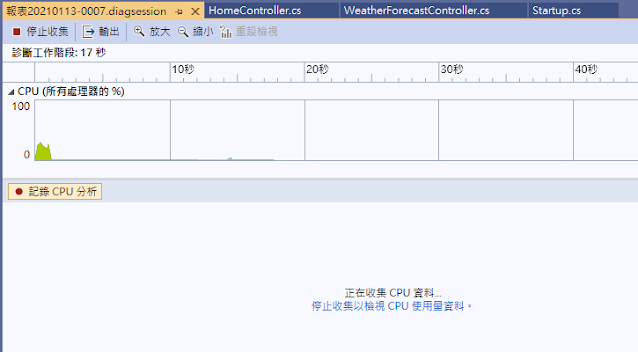



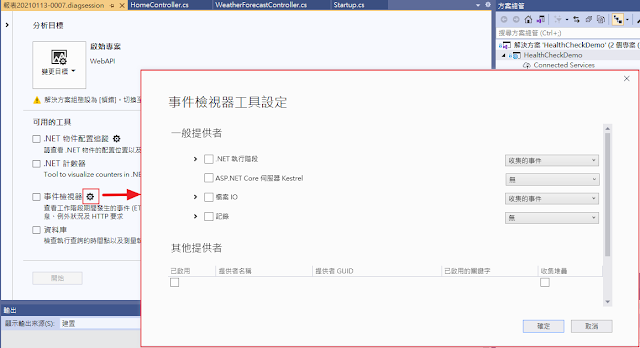





0 留言